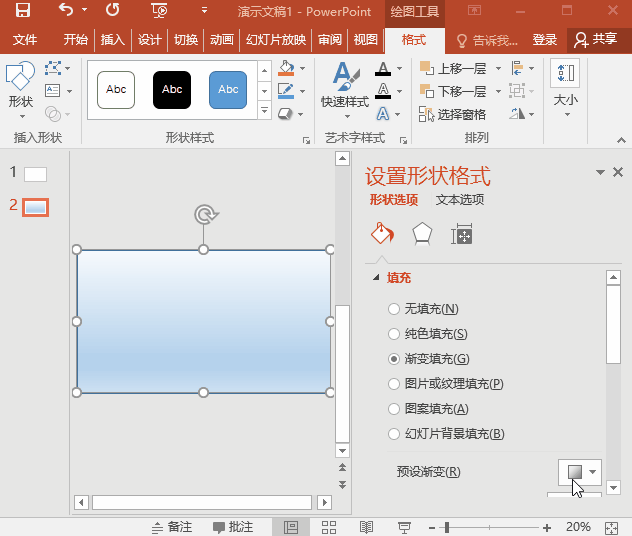PPT图片背景如何设置为透明
时间:2023-07-12 08:32
PPT作为大家在日常会经常使用到的一款实用办公软件确实是得到了许多用户们的青睐,在PPT中大家也是可以体验到十分方便的办公效果,而且许多的设置大家也是十分的陌生,比如最近就有小伙伴来问我如何将图片背景设为透明呢?其实这是很好解决的,大家看完文章就能了解。
PPT图片背景设置为透明的方法
第一步、插入图片步骤:挑选一张最佳的背景图片,点击菜单栏【插入】,单击【图片】,鼠标选中特定背景图片,点击下方【插入】,随后鼠标调整图片尺寸,直至完全覆盖整一个PPT页面为止。
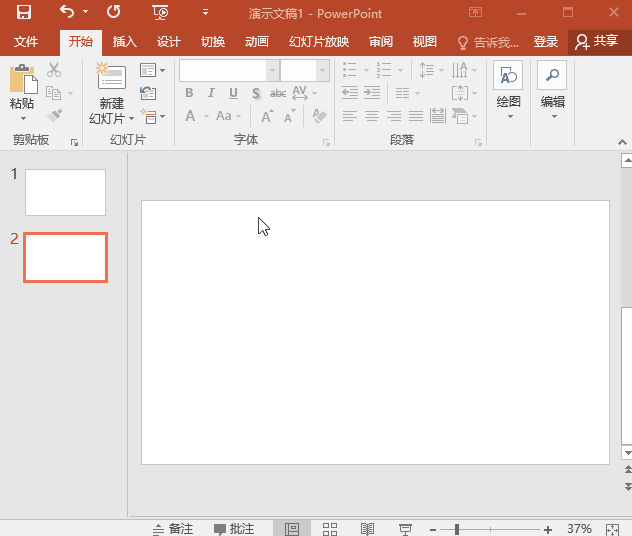
第二步、插入形状步骤:点击菜单栏【插入】,找到【形状】菜单项,从下拉菜单中选中长方形,点击确认插入,随后鼠标拖拉形状大小,直至完全覆盖整一个背景图片为止。
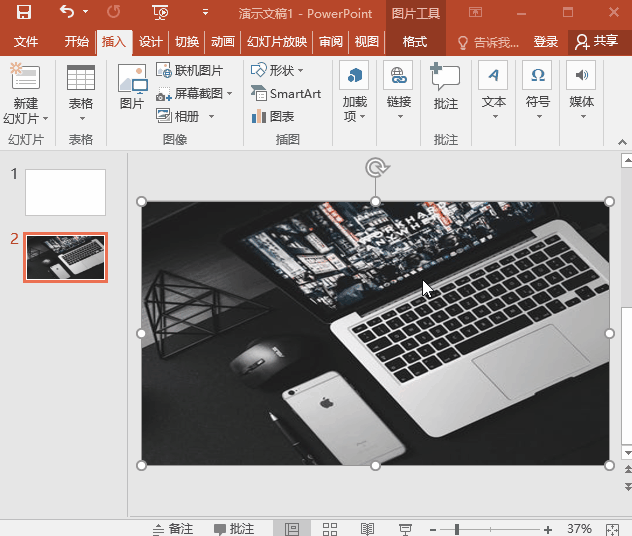
第三步、设置图片样式步骤:找到上方【格式】菜单,点击进入,看到【形状样式】直接点击右下箭头图标,弹出【设置形状格式】选项框,选择【填充】,随后点选【渐变填充】。
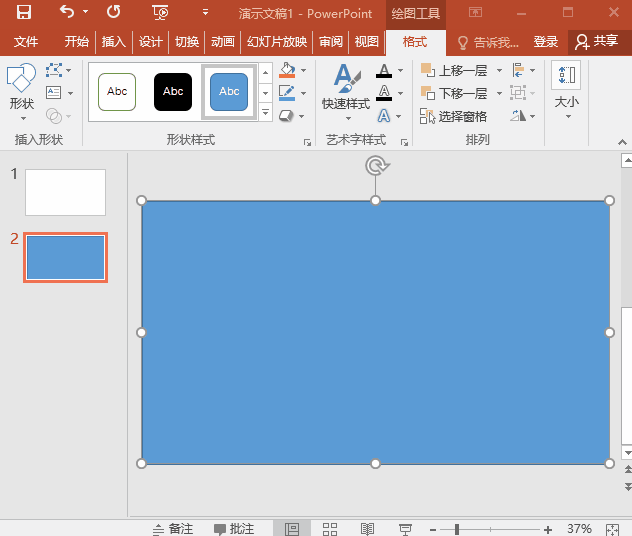
第四步、调整透明度设置步骤:点击下方【预设渐变】,选择合适的渐变颜色,点击类型,选择所需渐变样式,随后可根据需要一一调整形状为止、形状透明度以及亮度等具体设置内容。